Einrichten von Themen für die Desktop-Umgebung
Wählen Sie im Einstellungstool Thema ein Thema für die Desktop-Umgebung und die Fensterrahmen aus. Sie können die Einstellungen für das Einstellungstool Thema in den folgenden Funktionsbereichen anpassen:
-
Widget-Thema
-
Fensterrahmen
Neben den Themen für die Desktop-Umgebung und die Fensterrahmen gibt es auch noch andere Themen, die das Erscheinungsbild der Desktop-Umgebung beeinflussen. Nautilus enthält beispielsweise Themen, mit denen Sie das Aussehen der Nautilus-Fenster und des Desktops ändern können.
Themeneinstellungen für die Desktop-Umgebung
Wählen Sie im Registerabschnitt Widget-Thema des Einstellungstools Thema ein Thema für die Desktop-Umgebung aus. Das Thema der Desktop-Umgebung bestimmt das visuelle Erscheinungsbild der Panels, Applets und Fenster sowie der Oberflächenelemente in den GNOME-konformen Anwendungen. Das Thema beeinflusst beispielsweise das Aussehen von Schaltflächen, Bildlaufleisten, Kontrollkästchen usw.
Sie können eine Auswahl in der Liste der verfügbaren Themen treffen oder neue Themen installieren. Die Liste der verfügbaren Desktop-Umgebungsthemen enthält zahlreiche Themen für Benutzer, die besondere Anforderungen hinsichtlich der Bedienung oder der Sichtbarkeit haben.
Abbildung 9–15 Registerabschnitt "Widget-Thema" im Einstellungstool "Thema"
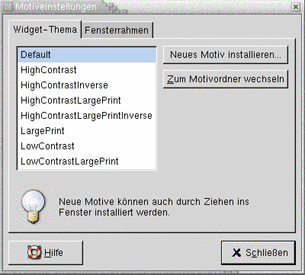
Tabelle 9–15 enthält eine Liste der Einstellungen für Desktop-Umgebungsthemen, die von Ihnen konfiguriert werden können.
Tabelle 9–15 Einstellungen der Themen für die Desktop-Umgebung|
Option |
Funktion |
|---|---|
|
Verfügbare Themen |
Wählen Sie das gewünschte Thema im Listenfeld aus. |
|
Neues Thema installieren |
Sie können der Liste der verfügbaren Themen ein Thema hinzufügen. Beim neuen Thema muss es sich um einen unkomprimierten Ordner handeln. Um ein Thema zur Liste der verfügbaren Themen hinzuzufügen, klicken Sie auf die Schaltfläche Neues Thema installieren. Es erscheint ein Dialogfeld. Geben Sie den Speicherort des Themenordners in das Dropdown-Kombinationsfeld ein. Alternativ können Sie nach dem Ordner suchen, indem Sie auf die Schaltfläche Durchsuchen klicken. Wenn Sie den Ordner ausgewählt haben, klicken Sie auf OK. Sie können zahlreiche GTK-Themen im Internet finden. |
|
Zu Themenordner wechseln |
Klicken Sie auf diese Schaltfläche, um ein Datei-Manager-Fenster für den Standardthemenordner zu öffnen. Sie können Themen aus dem Datei-Manager-Fenster löschen. |
Fensterrahmen-Einstellungen
Wählen Sie im Registerabschnitt Fensterrahmen des Einstellungstools Thema ein Thema für die Fensterrahmen aus. Sie können eine Auswahl in der Liste der verfügbaren Themen treffen oder neue Themen installieren. Die Liste der verfügbaren Fensterrahmen-Themen enthält zahlreiche Themen für Benutzer mit Zugriffsanforderungen.
Abbildung 9–16 Registerabschnitt "Fensterrahmen" im Einstellungstool "Thema"
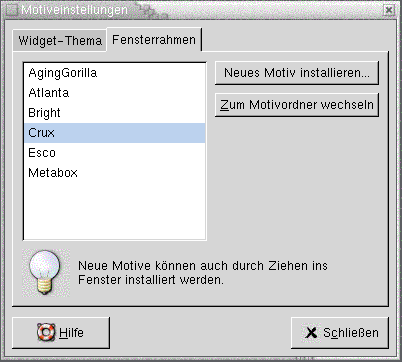
Tabelle 9–16 enthält eine Liste der Fensterrahmen-Themen, die von Ihnen konfiguriert werden können.
Tabelle 9–16 Einstellungen für Fensterrahmen-Themen|
Option |
Funktion |
|---|---|
|
Verfügbare Themen |
Wählen Sie das gewünschte Thema im Listenfeld aus. |
|
Neues Thema installieren |
Sie können der Liste der verfügbaren Themen ein Thema hinzufügen. Beim neuen Thema muss es sich um einen unkomprimierten Ordner handeln. Um ein Thema zur Liste der verfügbaren Themen hinzuzufügen, klicken Sie auf die Schaltfläche Neues Thema installieren. Es erscheint ein Dialogfeld. Geben Sie den Speicherort des Themenordners in das Dropdown-Kombinationsfeld ein. Alternativ können Sie nach dem Ordner suchen, indem Sie auf die Schaltfläche Durchsuchen klicken. Wenn Sie den Ordner ausgewählt haben, klicken Sie auf OK. |
|
Zu Themenordner wechseln |
Klicken Sie auf diese Schaltfläche, um ein Datei-Manager-Fenster für den Standardthemenordner zu öffnen. Sie können Themen aus dem Datei-Manager-Fenster löschen. |
- © 2010, Oracle Corporation and/or its affiliates
